win10文件查看默认详细 WIN10系统设置文件查看方式的步骤
更新时间:2024-04-19 15:49:20作者:yang
在WIN10系统中,查看文件的默认方式是通过文件资源管理器,要查看文件的详细信息,可以在文件资源管理器中选择查看选项卡,然后点击详细信息按钮。接着就可以看到文件的名称、大小、修改日期等详细信息。还可以根据需要自定义显示的列,使文件查看更加方便快捷。WIN10系统提供了简单易用的设置,让用户可以轻松查看文件的详细信息。
具体方法:
1.打开你的文件夹,如下图所示
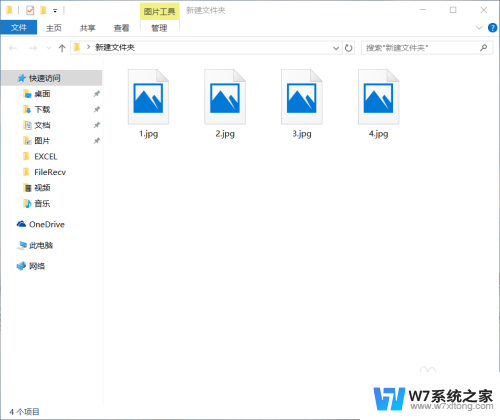
2.点击菜单中的的“查看”然后会弹出所有的查看方式选项,在这里大家可以选择自己习惯的查看方式。这里我以“详细信息”的查看方式为例。看下图
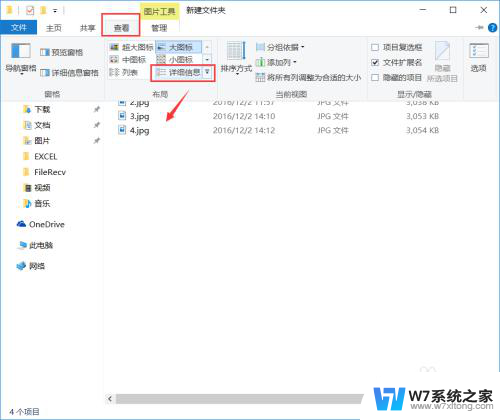
3.按上面的步骤操作完成后,只能实现当前文件夹中的图片查看方式发生改变。如果想要所有图片的查看方式都如此,请再次点击菜单栏中的“查看”,在弹出窗口点击右边的“选项”,进入文件夹选项设置窗口。看下图

4.在文件夹选项窗口,切换到查看选项卡。点击“应用到文件夹”按钮,再点击“确定”做保存操作。看下图
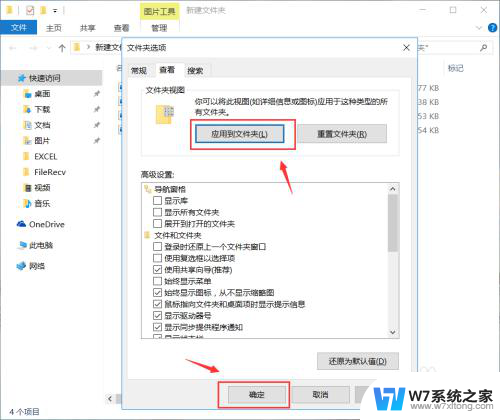
以上就是win10文件查看默认详细的全部内容,如果遇到这种情况,你可以按照以上步骤解决,非常简单快速。
win10文件查看默认详细 WIN10系统设置文件查看方式的步骤相关教程
-
 win10 如何查看电脑配置 win10查看电脑配置详细步骤
win10 如何查看电脑配置 win10查看电脑配置详细步骤2024-09-28
-
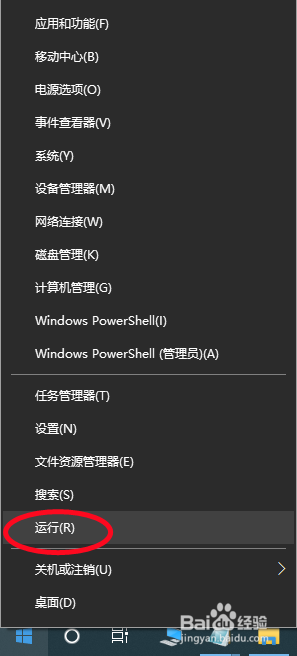
-
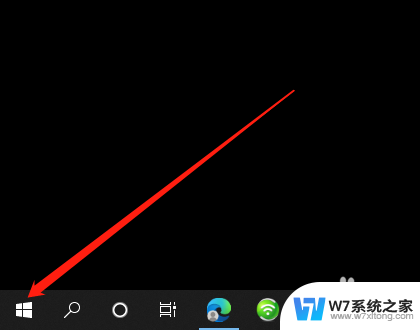 win10系统怎么看任务管理器 Win10系统如何查看进程详细信息
win10系统怎么看任务管理器 Win10系统如何查看进程详细信息2024-07-01
-
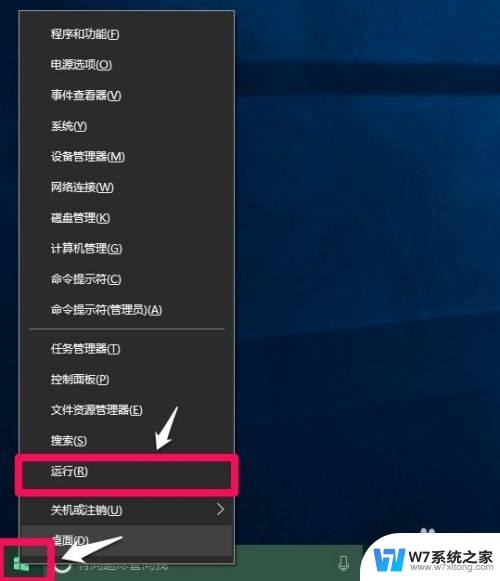 win10怎么查看硬件信息 Windows10系统查看电脑硬件信息的简便方法
win10怎么查看硬件信息 Windows10系统查看电脑硬件信息的简便方法2024-08-29
- win10文件设置 win10文件默认打开方式设置方法
- win10如何设置文件打开默认方式 windows10下如何设置文件默认打开方式
- win10系统打印机属性在哪 Windows10如何查看打印机的详细信息
- 电脑激活时间查询 win10系统激活时间的查看步骤
- win10有多少个端口 使用cmd查看Win10系统端口占用详细信息
- 电脑文件如何默认打开方式 win10系统怎样修改文件默认打开方式
- win设置中文 Win10中文语言设置步骤
- 激活win10永久激活 win10永久激活方法2021
- win10蓝牙键盘怎么连接电脑 Windows10蓝牙键盘连接指南
- win10选择连接方式 win10电脑怎样更改网络连接设置
- windows10添加启动 电脑win10系统添加开机启动项的操作指南
- win10任务视图怎么使用 Win10任务视图如何使用
win10系统教程推荐
- 1 激活win10永久激活 win10永久激活方法2021
- 2 win10怎么调刷新频率 win10屏幕刷新率调节教程
- 3 切换桌面1桌面2快捷键 win10怎么快速切换桌面
- 4 新买电脑的激活win10密钥 如何找到本机Win10系统的激活码
- 5 win10蓝屏打不开 win10开机蓝屏无法进入系统怎么办
- 6 windows10怎么添加英文键盘 win10如何在任务栏添加英文键盘
- 7 win10修改msconfig无法开机 Win10修改msconfig后无法启动怎么办
- 8 程序字体大小怎么设置 Windows10如何调整桌面图标大小
- 9 电脑状态栏透明度怎么设置 win10系统任务栏透明度调整步骤
- 10 win10怎么进行系统还原 Win10系统怎么进行备份和还原